열여덟번째 날: Urlader로 Perl 스크립트를 단일실행파일로 만들기 (node.js,Python,Ruby도 가능)
저자
@aer0 - Seoul.pm, #perl-kr의 정신적 지주, Perl에 대한 근원적이면서 깊은 부분까지 놓치지 않고 다루는 홈페이지 및 블로그를 운영하고 있다. aero라는 닉을 사용하기도 한다.
시작하며
Perl로 유용한 프로그램을 만들어서 누군가와 공유해서 쓰고 싶다면 어떻게 배포할지 고민하게 됩니다. 사용자가 Perl을 잘 아는 사람이면 "Perl을 설치하고 이 스크립트를 실행하라"고 쉽게 떠넘길 수 있지만 대다수 사용자들은 그냥 보통 실행 파일처럼 .exe 파일을 마우스로 클릭하면 모든게 알아서 실행되길 바랍니다. Perl을 단일 실행 파일로 만드는 방법은 PAR를 이용한 방법 등 다음과 같은 기존의 방법이 여럿 존재합니다.
- 2011년 24일 펄 달력 기사의 마지막 "단일파일 배포 및 패키징" 섹션
- 윈도우에서 Perl어플리케이션을 배포하는 방법에 대한 블로그 포스트
위에서 언급한 PAR 등의 패키징 툴을 이용하는 방법의 문제는 필요하지 않은 많은 파일들이 같이 패키징되어 용량이 너무 커지고 초기 실행 시 임시로 내부 파일을 압축 해제하게 되는데 그 시간이 다소 오래 걸린다는 단점이 있습니다. 또, 후자의 방법같이 launcher만 만들어 하는 방식은 실행 속도는 빠르나 내부 파일들이 그대로 노출되고 나열되어 좀 너저분해 보인다는 단점이 있습니다. 그러면 꼭 필요한 파일들만 추려서 단일 실행 파일 하나로 패키징하는 방법은 없을까요?
Urlader!
해결책은 AnyEvent와 libev를 만든 유명한 펄해커인 Marc Lehmann이 만든 Urlader를 사용하는 것입니다. Urlader는 Linux, Mac OS X, Windows 등 많은 플랫폼을 지원하지만 여기서는 특히 Windows에서의 과정만 다루겠습니다.
그럼 Urlader를 이용하여 Win32::GUI 모듈에 포함된 데모 프로그램 중 간단한 예제 하나를 가져와 약간 고쳐서 독립적인 .exe 파일로 패키징하는 과정을 알아보도록 합시다.
따라해봅시다
일단 Urlader 모듈을 cpan Urlader 명령을 통해 설치합니다.
예제를 위해 사용할 Win32::GUI 모듈도 같이 설치해주세요.
C:\> cpan Urlader C:\> cpan Win32::GUI
이제 다음과 같은 예제 프로그램을 helloworld.pl라는 이름으로 만듭니다.
#!/usr/bin/env perl
use strict;
use warnings;
use FindBin;
use Win32::GUI();
# Get text to diaply from the command line
my $text = defined($ARGV[0]) ? $ARGV[0] : $ENV{URLADER_EXEPATH}.','.$FindBin::Bin;
# Create our window
my $main = Win32::GUI::Window->new(
-name => 'Main',
-width => 100,
-height => 100,
-text => 'Perl',
);
# Create a font to diaply the text
my $font = Win32::GUI::Font->new(
-name => "Comic Sans MS",
-size => 10,
);
# Add the text to a label in the window
my $label = $main->AddLabel(
-text => $text,
-font => $font,
-foreground => 0x0000FF,
);
my $ncw = $main->Width() - $main->ScaleWidth();
my $nch = $main->Height() - $main->ScaleHeight();
my $w = $label->Width() + $ncw;
my $h = $label->Height() + $nch;
# Get the desktop window and its size:
my $desk = Win32::GUI::GetDesktopWindow();
my $dw = Win32::GUI::Width($desk);
my $dh = Win32::GUI::Height($desk);
# Calculate the top left corner position needed
# for our main window to be centered on the screen
my $x = ($dw - $w) / 2;
my $y = ($dh - $h) / 2;
# And move the main window to the center of the screen
$main->Move($x, $y);
# Resize the window to the size of the label
$main->Resize($w, $h);
# Set the minimum size of the window to the size of the label
$main->Change(
-minsize => [$w, $h],
);
# SHow the window and enter the dialog phase.
$main->Show();
Win32::GUI::Dialog();
exit(0);
# Terminate Event handler
sub Main_Terminate {
return -1;
}
# Resize Event handler
sub Main_Resize {
my $mw = $main->ScaleWidth();
my $mh = $main->ScaleHeight();
my $lw = $label->Width();
my $lh = $label->Height();
$label->Left(($mw - $lw) / 2);
$label->Top(($mh - $lh) / 2);
return 0;
}
위 파일을 만들고 저장한 뒤
perl helloworld.pl Hello라고 명령을 내리면 다음과 같은 화면이 뜰 겁니다.
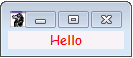 그림 1. "helloworld.pl Hello"를 실행한 모습
그림 1. "helloworld.pl Hello"를 실행한 모습
코드를 보면 명령행 인자(Hello)를 주지 않으면
$ENV{URLADER_EXEPATH}와 $FindBin::Bin의 값을 찍도록 만들었는데,
이것들에 대해서는 나중에 설명할테니 일단 넘어가도록 합시다.
패키징을 위해 임시로 작업할 디렉토리를 만듭니다.
여기서 저는 c:\temp\for_pack이란 디렉토리를 만들었습니다.
디렉토리를 만들었으면 메인 스크립트 파일을 해당 디렉토리에 옮깁니다.
cmd.exe 명령 프롬프트를 실행하여 cd c:\temp\for_pack 명령으로
작업 디렉토리로 들어가서 패키징에 필요한 파일을 뽑아낼 준비를 합니다.
Urlader도 자동으로 추출하는 기능은 제공하지는 않기 때문에
제 블로그 포스트에 소개한 방법을
그대로 따라하겠습니다.
추출 및 패킹하기
NtTrace를 받아서 설치한 다음 아래와 같이 명령을 내립니다.
C:\> NtTrace -filter File wperl helloworld.pl > out.txt
프로그램이 정상적으로 실행이 완료된 다음 종료합니다.
참고로 이때 wperl.exe는 perl.exe와 달리 명령행 창을 띄우지 않는 펄 실행 바이너리입니다.
이제 아래와 같은 make_dist.pl 파일을 만듭니다.
여기에서 perl의 base 경로를 나타내는 $perl_path 변수는 자기 환경에 맞게 바꾸어야 합니다.
#!/usr/bin/env perl
use 5.010;
use strict;
use warnings;
my $perl_path = qr/C:\\strawberry-perl-5.14.2.1-32bit\\perl\\/;
my %files;
open my $fh , '<', 'out.txt' or die;
while (my $line = <$fh>) {
$files{$1}=1 if $line =~ m{($perl_path.*?)".*?=> 0$};
}
foreach my $file (sort keys %files) {
next if -d $file;
my $dest = $file;
$dest =~ s/$perl_path//;
say "$file -> $dest";
system(qq{echo f | xcopy /C "$file" .\\dist\\"$dest"});
}
perl make_dist.pl라고 명령을 내리게 되면 현재 디렉토리 하위에
dist란 디렉토리가 생성되며 필요한 파일들을 그 아래에 쭉 모으게 됩니다.
그다음 메인 스크립트인 helloworld.pl 파일을 dist 디렉토리로 옮깁니다.
<디렉토리 구조>
c:\temp\for_pack\dist\-- helloworld.pl
+- bin (wperl.exe, perl514.dll, ...)
+- lib (모듈들...)
+- site (모듈들...)
이제 각 플랫폼에 맞게 미리 준비된 urlader 런처를 받아 준비한 의존 모듈과 함께 패킹해야 합니다.
urlader 웹페이지에서 windows-x86 파일을
다운로드하여 작업 디렉토리 c:\temp\for_pack에 저장한다음 다음과 같이 명령을 내립니다.
C:\> urlader-util --urlader windows-x86 --output helloworld.exe \
--pack helloworld 1.0 \
C:\temp\for_pack\dist \
.\bin\wperl.exe helloworld.pl
여기에서도 명령창 없이 실행하기 위해 perl.exe대신 wperl.exe를 지정했습니다.
명령행 옵션의 형식은 아래와 같습니다.
자세한 사항은 문서를 참고하세요.
C:\> urlader-util --urlader <다운받은부트스트랩용바이너리> \
--out <출력실행파일명> \
--pack <실행파일내부이름> \
<실행파일내부버젼> \
<패키지할파일들의base경로> \
[선택사항:환경변수들] \
<base경로를기준으로한실행바이너리경로(여기서는 perl해석기)> \
[인자들(여기서는 perl스크립트이름)]
Urlader 문서에 의하면 Perl 뿐만 아니라 Python 등 다른 어떤 언어도
<패키지할파일들의base경로>(여기서는 c:\temp\for_pack\dist)를 기준으로
<base경로를기준으로한실행바이너리경로> [인자들]로 프로그램이 실행가능하면
Urlader로 하나의 실행파일로 패키징 가능하다고 합니다.
직접 실험해 본 결과 Node.js, Python으로 만든 예제도 문제없이
패키징되는 것을 확인했습니다. 물론 Ruby도 문제 없겠죠?
위 명령이 정상적으로 실행되었다면 작업 디렉토리에 helloworld.exe란
파일이 생성되어 있을겁니다. 이제 이렇게 만들어진 단일 실행 파일은
어디로 가져가든지 이 파일 하나로만 실행할 수 있습니다.
참고로, 실행 파일의 아이콘을 바꾸고 싶으면
urlader-util 명령 실행시 --windows-icon my.ico 옵션을 추가하면 됩니다.
실행해봅시다
해당 파일을 마우스로 클릭해서 실행해 보면 다음과 같은 화면을 볼 수 있을겁니다.
 그림 2. 패킹한 프로그램을 실행한 모습 (원본)
그림 2. 패킹한 프로그램을 실행한 모습 (원본)
명령행 인자가 주어지지 않았으므로 화면에
$ENV{URLADER_EXEPATH}과 $FindBin::Bin에 해당하는 문자열이 찍혔습니다.
왜 이 문자열을 찍도록 예제 프로그램을 작성했는지 말씀드리겠습니다.
$ENV{URLADER_EXEPATH}는 Urlader로 만들어진
실행 파일의 실행된 위치의 전체경로(여기서는 c:\temp\for_pack\helloworld.exe)을 뜻하며
$FindBin::Bin은 패키징된 실행파일을 실행시킬 때
실행시킨 사용자의 어플리케이션 데이터 디렉토리에 임시적으로 풀어서
실제 실행되는 메인스크립트의 경로를 나타냅니다.
현재 실험은 Windows 7에서 했으므로, c:\Users\kang\AppData\Roaming\urlader\helloworld\i-1.0는
c:\Users\사용자ID\AppData\Roaming\urlader\실행파일내부이름\실행파일내부버젼을포함한특정문자열의 형식으로
실행 파일 내부 이름, 실행 파일 내부 버전은 urlader-util 명령에서
지정해준 것입니다. 따라서 새로 패키징할 때에는 버전을 바꿔야
이전에 풀어서 캐시된 임시 디렉토리와 겹치지 않고 새버전으로 실행됩니다.
또는 임시 캐시 디렉토리를 비워야 새로 패키징한 바이너리가 적용됩니다.
- 만들어진 실행 바이너리 helloworld.exe
정리하면, 패키징한 메인 스크립트가
내부적으로 어떤 데이터나 설정파일을 읽어야 하면
메인스크립트에서 $FindBin::Bin경로를 기준으로 작업해야
패키징할 때 같이 포함해도 문제없이 해당 파일을 잘 찾을 수 있을 것이고,
패키징한 실행 파일이 실행된 경로를 기준으로 어떤 외부 파일을 읽어 사용해야 될 때에는
$ENV{URLADER_EXEPATH}을 기준으로 상대 경로를 잡으면 될 것이라는 힌트를 드리기 위해서입니다.
정리하며
내가 만든 GUI 프로그램, 명령행 유틸리티, 독립적인 웹 기반 어플리케이션 등 유용한 유틸리티 및 프로그램을 다른 사람에게 배포하고 싶은데, "실행하기전에 뭐 설치해라 무슨 모듈 설치해라" 이런 말 할 필요 없이 원포인트로 돌아가도록 만들고 싶으싶니까?
그러면 이제 Urlader로 자신이 만든 유용한 유틸리티를 간결하고 깔끔하게 패키징하여 널리 공유해보세요~
참고 문서
- 만들어진 실행 바이너리 helloworld.exe
- NtTrace 웹사이트
- Urlader 문서
- 펄 생태계 가이드
- 윈도우에서 Perl 어플리케이션 배포
Articles by
Seoul Perl Mongers,
Artwork by
Yura Lee
Designed by
Yura Lee
& Hojung Youn,
Edited by
Hojung Youn,
JellyPooo
& Keedi Kim.
 Seoul.pm 펄 크리스마스 달력 #2012 Seoul.pm Perl Advent Calendar 2012
Seoul.pm 펄 크리스마스 달력 #2012 Seoul.pm Perl Advent Calendar 2012